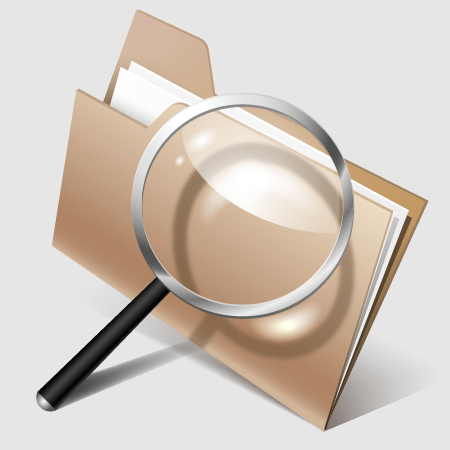Зміст

Коли, під час роботи з поштовим клієнтом Outlook, перестають відправляти листи, це завжди не приємно. Особливо, якщо потрібно терміново зробити розсилку. Якщо ви вже опинялися в подібній ситуації, але так і не змогли вирішити проблему, то ознайомтеся з цією невеликою інструкцією. Тут ми розглянемо кілька ситуацій, з якими найчастіше стикаються користувачі Outlook.
Автономна робота
Однією з особливостей поштового клієнта від Майкрософт є можливість роботи як в режимі онлайн, так і офлайн (автономно). Досить часто, при обриві зв'язку з мережею, Outlook переходить в автономний режим. А оскільки в цьому режимі поштовий клієнт працює офлайн, то і листи він відправляти не буде (власне, як і отримувати).
Тому, якщо у вас не відправляються листи, то насамперед перевірте повідомлення в нижній правій частині вікна Outlook.
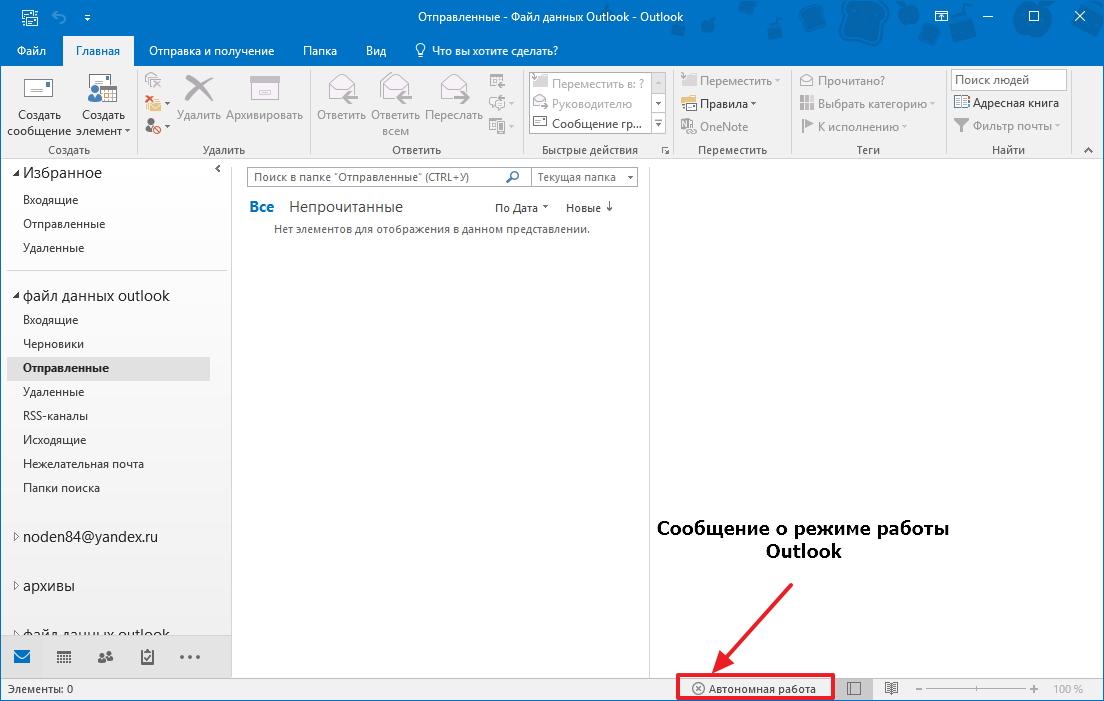
Якщо там є повідомлення «автономна робота» (або ж «відключено» або «спроба підключення»), значить ваш клієнт використовує офлайн режим роботи.
Для того, щоб відключити цей режим відкрийте вкладку «відправка та отримання» і в розділі «Параметри» (він розташовується в правій частині стрічки) натисніть кнопку «автономна робота».
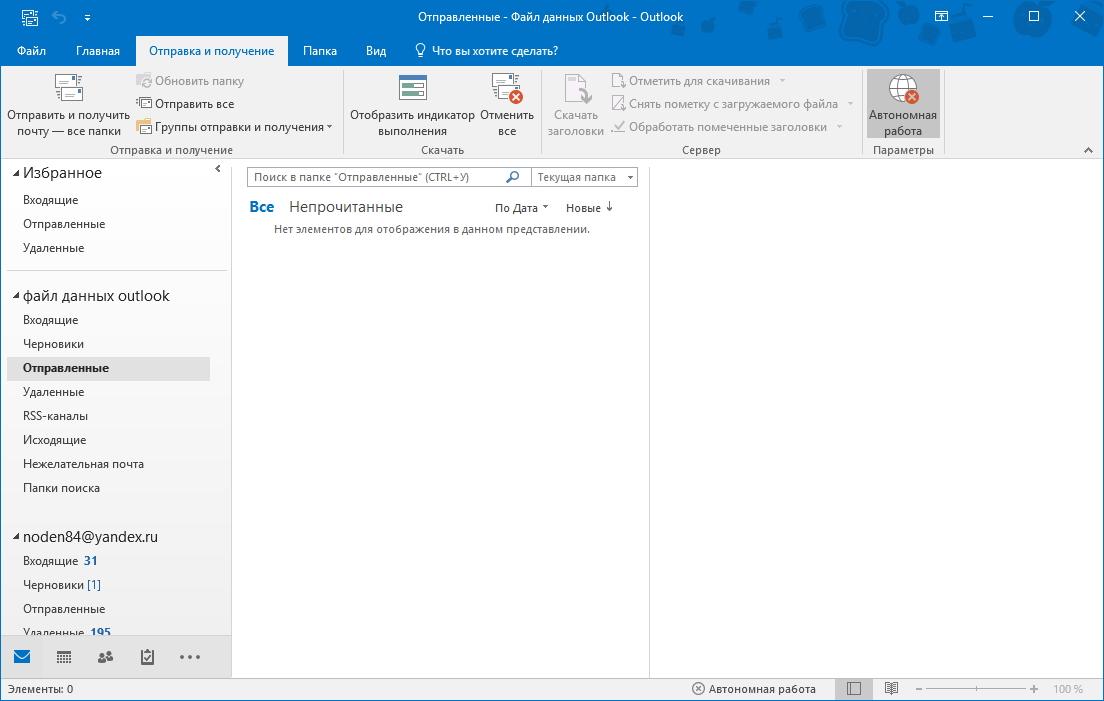
Після цього спробуйте надіслати електронний лист ще раз.
Вкладення великого обсягу
Ще однією причиною, по якій не відправляються листи, може бути великий обсяг вкладення.
За замовчуванням Outlook має обмеження в п'ять мегабайт на вкладені файли. Якщо ваш файл, які ви прикріпили до листа перевищує цей обсяг, тоді його слід відкріпити і вкласти файл меншого розміру. Також можна прикріпити посилання.
Після цього можна пробувати відправити лист ще раз.
Неправильний пароль
Невірний пароль для облікового запису також може бути причиною того, що листи не відправляються. Наприклад, якщо ви змінили пароль для входу в пошту на своїй сторінці, то і в налаштуваннях облікового запису Outlook також треба його змінити.
- Для цього необхідно перейти в налаштування облікових записів, натиснувши відповідну кнопку в меню «Файл».
- У вікні облікових записів виділяємо потрібну і натискаємо кнопку «Змінити».
- Тепер залишається ввести новий пароль у відповідному полі і зберегти зміни.
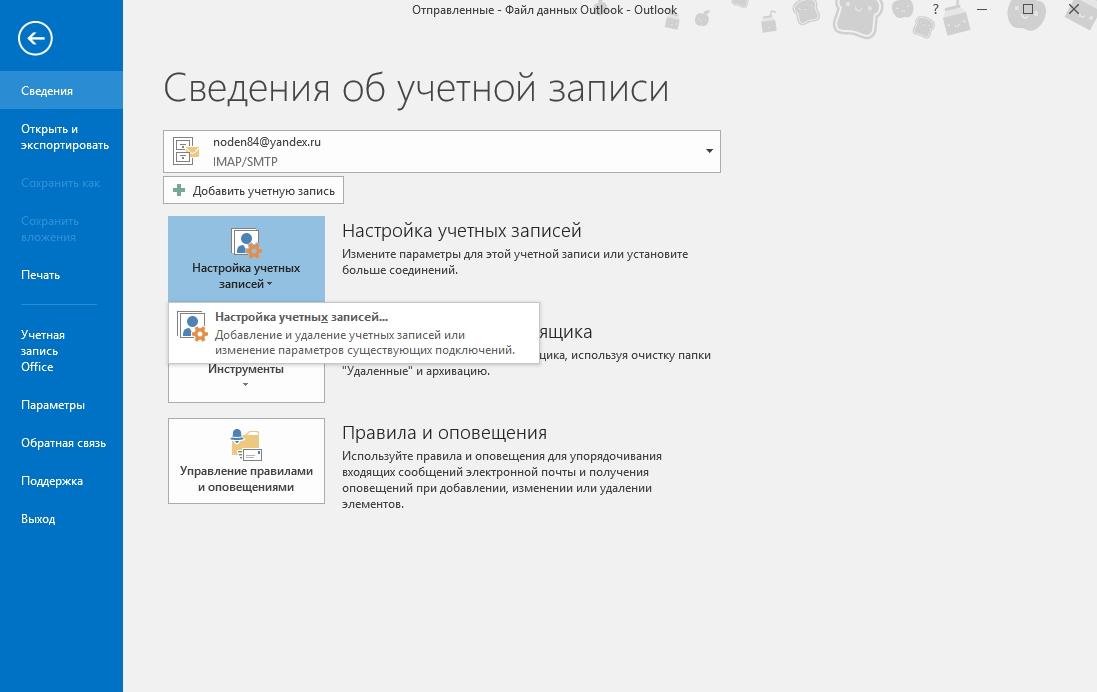
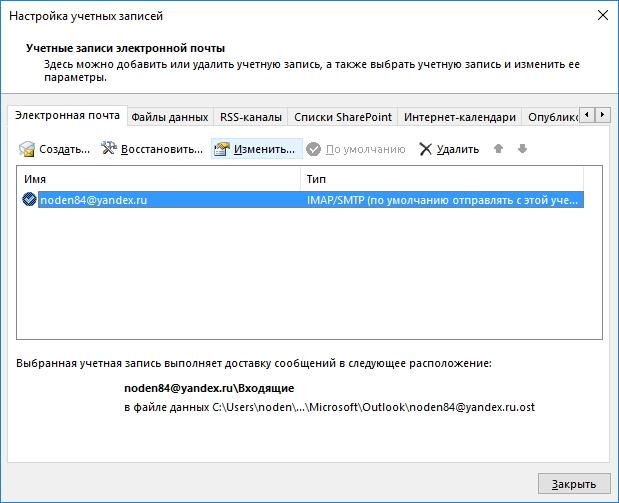
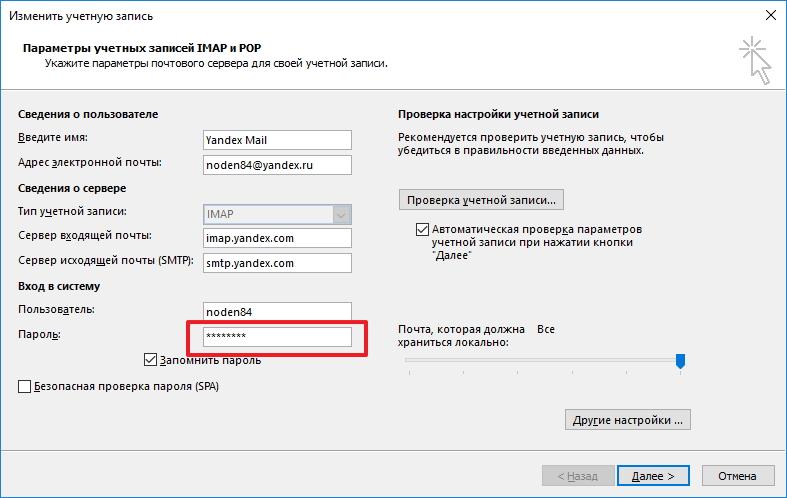
Переповнений ящик
Якщо всі перераховані вище рішення не допомогли, тоді перевірте обсяг файлу даних Outlook.
Якщо він досить великий, тоді видалити старі і непотрібні листи або ж відправте частину кореспонденції в архів.
Як правило, цих рішень цілком вистачає, щоб вирішити проблему відправки листів. Якщо ж вам нічого не допомогло, тоді варто звернутися в службу підтримки, а також перевірити правильність налаштувань облікових записів.